Seit seiner offiziellen Einführung Microsoft's neues Betriebssystem, Windows 11Sie hat aus verschiedenen Gründen nicht aufgehört, Kritik zu erhalten. Diese beziehen sich sowohl auf das äußere Erscheinungsbild der Software als auch auf einige ihrer Funktionen, wobei die Taskleiste eines der am meisten kritisierten Elemente ist.
Es muss bedacht werden, dass wir es hier mit einem Abschnitt zu tun haben, der seit Jahren von Windows-Stammgästen enorm genutzt wird. Genau aus diesem Grund wurden die Änderungen in Windows 11 in der Taskleiste wurden von der Mehrheit nicht gemocht . Genau aus diesem Grund hört Microsoft nach und nach auf die Beschwerden seiner Kunden und nimmt Änderungen an diesem wichtigen Element vor. Auch hier finden wir etwas so Wichtiges wie das Startmenü, das Suchwerkzeug, die Datei-Explorer oder die Widgets.
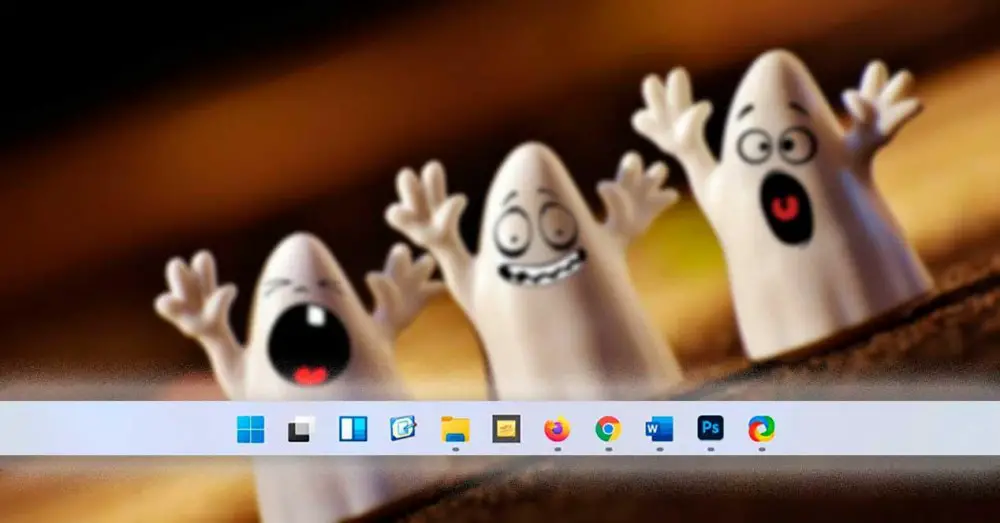
Und das ist noch nicht alles, denn hier haben wir auch die Möglichkeit, Verknüpfungsaufgaben zu unseren am häufigsten verwendeten Programmen im System hinzuzufügen. Natürlich müssen Sie wissen, dass die Standard-Taskleiste von Windows 11 eine enthalten kann bestimmte Anzahl von Verknüpfungen.
Wenn wir mehr als nötig hinzufügen, bleibt weniger Platz für die minimierten Fenster. Daher ist es leicht zu glauben, dass die Möglichkeit, eine weitere Taskleiste in Windows 11 einzufügen, eine großartige Lösung wäre, um mehr Platz zu haben. Genau das ist das Programm, über das wir als nächstes sprechen werden, Linkleiste, wird uns erlauben.
Um Ihnen eine Vorstellung zu geben, finden wir hier eine kostenlose Anwendung, mit der wir Windows 11 eine neue Taskleiste hinzufügen können frühere Versionen des Systems . Gleichzeitig ist es wichtig zu wissen, dass wir es mit einer völlig kostenlosen Anwendung zu tun haben, die kaum Systemressourcen verbraucht. Wir haben die Möglichkeit, je nach Windows-Betriebssystem, eine 64- oder 32-Bit-Version zu verwenden. Auch hier müssen wir als erstes einen Ordner erstellen, in dem das Programm hinzugefügt wird.
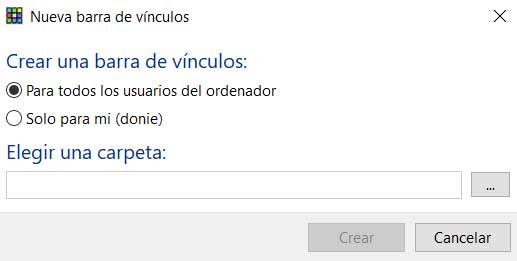
An dieser Stelle, nachdem wir das Programm als solches heruntergeladen haben, ist es wichtig zu wissen, dass wir nicht nur die Möglichkeit haben, eine zweite Taskleiste hinzuzufügen. Das Interessante hier ist, dass wir so viele hinzufügen können, wie wir wollen, und sie werden auf unserem Desktop beobachtet, um sie zu sehen Fügen Sie unsere eigenen Verknüpfungen hinzu .
Sobald die neue Taskleiste in Betrieb genommen wird, befindet sie sich rechts neben dem Desktop, wir finden eine komplett leere Leiste vor. Es ist wichtig zu wissen, dass wir es einfach durch Klicken und Ziehen nach oben, unten oder an eine der Seiten des Windows-Desktops verschieben können. Von diesem Moment an können wir diesen Leisten neue benutzerdefinierte Verknüpfungen hinzufügen. Es ist auch erwähnenswert, dass dies eine ist ziemlich einfacher Prozess .
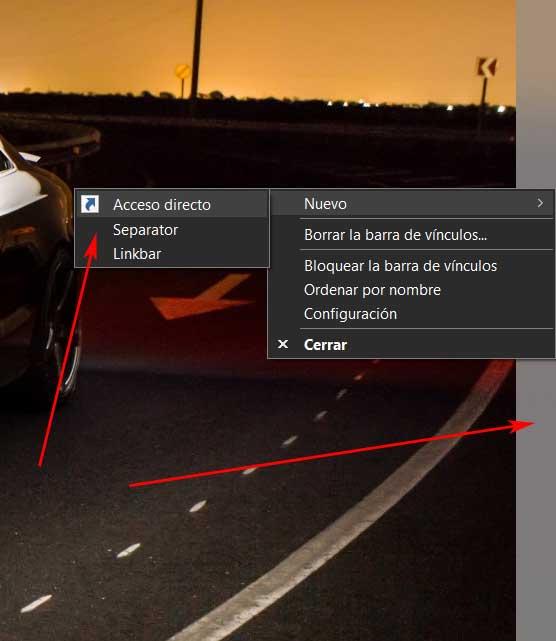
Dazu müssen wir nur Klicken Sie mit der rechten Maustaste auf die neue Leiste die hinzugefügt wurde, und gehen Sie zu Neu / Verknüpfung. Ebenso haben wir die Möglichkeit, Trennzeichen hinzuzufügen, um diese von uns erstellten Zugriffe besser zu organisieren. Wir haben auch die Möglichkeit, diese Elemente, über die wir sprechen, per Drag & Drop direkt in die neue Leiste zu ziehen.
Es muss gesagt werden, dass wir zum Löschen eines zuvor hinzugefügten Elements mit der rechten Maustaste auf sein Symbol klicken und es auswählen Löschen. Wir finden auch andere interessante Funktionen, mit denen wir das Erscheinungsbild dieses neuen Elements anpassen können.
